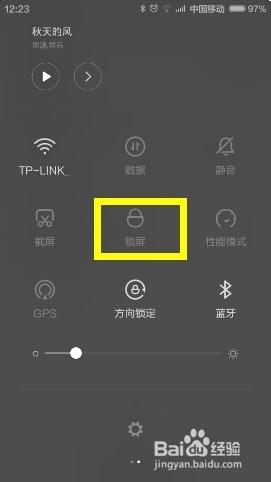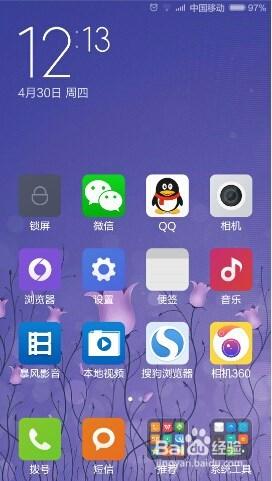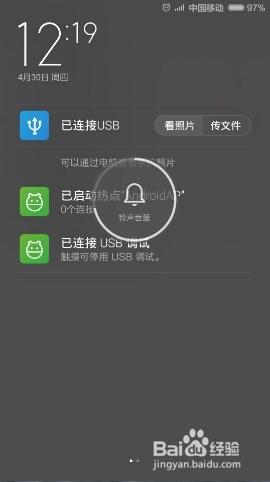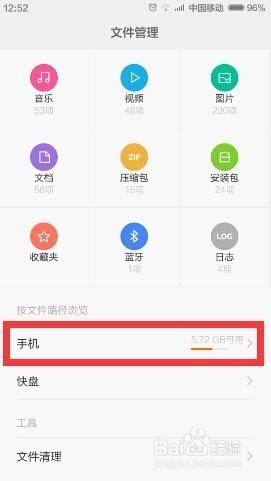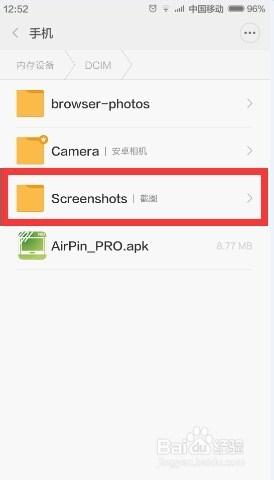小米4怎麼截屏呢?有時我們在使用小米4手機過程中可能需要截屏。接下來小編就與大家分享一下小米手機截屏方法以及截屏快捷鍵。
方法/步驟
方法一:小米4可以利用“截屏”工具來實現快速截屏。下拉小米4手機通知欄,從“工具”列表中就可以找到“截屏”按鈕。如圖所示:
在正式截屏之前,首先轉到要進行截屏的界面,通過下拉通知欄找到“截屏”按鈕,點擊之後,屏幕閃現一下即可完成截屏操作。
方法二:利用“音量-”和“菜單”實現截屏操作。
相信大家在使用“截屏”工具時會發現此功能有一定的侷限性,即無法對通知欄進行截屏。如圖所示的通知欄無法使用“截屏”工具進行截屏。
使用快捷鍵截屏的技巧:轉到要截屏的畫面,先後按下“音量-”和“菜單鍵”即可實現截屏操作。
切記:是先後按下“音量-”和“菜單鍵”實現快捷截屏操作,而不是同時按下兩個快捷鍵。原因在於“音量-”可以會使“音量調節”圖標顯示,從而影響截屏。
小米4截屏圖片的保存位置:打開小米4“文件管理”,點擊“手機”項進入手機內存界面。
接著找到“DCIM”文件夾進入,在此文件夾中就可以找到“Screenshots”文件夾,此文件夾的圖片即為截屏文件的在位置。
利用“小米助手”來截屏:
我們還可以藉助小米助手來截屏。將小米4通過USB數據線與小米助手進行連接。在其程序主界面中就可以找到“截屏”按鈕,點擊即可實現截屏操作。